Menu
×
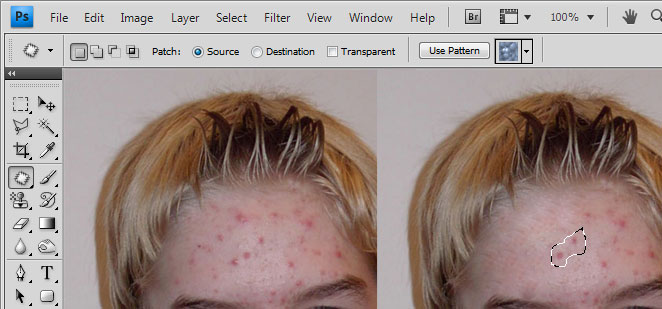
در این بخش از سایت شهر گرافیک می پردازیم به آموزش استفاده از ابزار Patch Tool در فتوشاپ پس با ما نیز همراه باشید تا این آموزش را نیز دنبال کنیم.با ابزار Patch می توان یک ناحیه انتخاب شده از تصویر را که با یک ناحیه دیگر بازسازی نمود. همانند ابزار Healing ابزار Patch نیز عملیات Texture ، روشن کردن و سایه دار کردن را همزمان بر روی پیکسل های نمونه برداری شده انجام می دهد .در هنگام بازسازی تصویر با استفاده از ابزار Patch برای داشتن نتیجه بهتر ، سعی کنید ناحیه های کوچکتری را انتخاب نمایید . طریقه بازسازی یک ناحیه با بکار گیری ابزار Patch به قرار زیر است :
1.ابزار Patch را انتخاب نمایید . این ابزار در گروه Clone Stamp Tool می باشد .
2. یکی از موارد زیر را انجام دهید .در تصویر ناحیه ای که می خواهید بازسازی کنید را انتخاب نمایید و در نوار Option گزینه Destination را انتخاب نمایید .
3. برای تغییر ناحیه انتخاب شده به روشهای زیر عمل نمایید :
برای اضافه کردن به ناحیه انتخاب شده ، در هنگام درگ ناحیه جدید کلید Shift را پایین نگه دارید .برای کم کردن از ناحیه انتخاب شده ، در هنگام درگ کردن در ناحیه انتخاب شده کلید Alt را پائین نگاه دارید .برای تعیین ناحیه مشترک دو ناحیه انتخابی در هنگام درگ کردن ناحیه دوم ، کلیدهای Shift ,Alt را پایین نگاه دارید .
4. اشاره گر را در ناحیه انتخاب شده قرار داده و یکی از موارد زیر را انجام دهید :
اگر گزینه Source در نوار Option انتخاب شده است ناحیه انتخاب شده را به ناحیه ای درگ کنید که می خواهید از آنجا نمونه برداری شود . بعد از رها کردن کلید ماو، ناحیه دوم به طور اتوماتیک جایگزین ناحیه انتخاب شده اولی می گردد .اگر گزینه Destination در نوار Option انتخاب شده است ناحیه انتخاب شده را به ناحیه ای درگ کنید که می خواهید ناحیه انتخاب شده اولی جایگزین ناحیه دومی گردد.برای بازسازی یک ناحیه با استفاده از Pattern به صورت زیر عمل نمایید :
1. ابزار Patch را انتخاب کنید .
2. ناحیه ای از تصویر را که می خواهید بازسازی کنید انتخاب نمایید
3. Pattern مورد نظر را از فهرست کشویی واقع در نوار Option انتخاب کنید و سپس بر روی use Pattern در نوار option کلیک نمایید
منبع: آسارایان
دیدگاهتان را بنویسید